Filtrar rápidamente celdas por mayúsculas / minúsculas en Excel
Kutools para Excel
Potencia Excel con más de 300
Funciones poderosas
Algunos usuarios de Excel pueden marcar registros importantes con mayúsculas en Excel. Pero para una larga lista de registros, ¿cómo pueden encontrar rápidamente estos registros en mayúsculas? La función Filtro especial de Kutools para Excel puede ayudarte a filtrar rápidamente celdas por mayúsculas o minúsculas desde una lista en Excel.
Haz clic en Kutools Plus >> Filtro especial >> Filtro especial, ver captura de pantalla:

Haz clic aquí para descargar la última versión de Kutools para Excel.
Filtrar celdas por mayúsculas en Excel
Puedes aplicar la función Filtro especial para filtrar celdas por mayúsculas desde una lista fácilmente en Excel.
1. Selecciona la lista que deseas filtrar por mayúsculas y haz clic en Kutools Plus > Filtro especial > Filtro especial.
2En el cuadro de diálogo Filtro especial, por favor marca la opción Texto opción, selecciona Texto en mayúsculas de la lista desplegable de abajo, y haz clic en el botón Aceptar Ver captura de pantalla:

3En el cuadro de diálogo emergente de Kutools para Excel, por favor haz clic en el botón Aceptar botón.

Ahora puedes ver que todas las celdas con texto en mayúsculas están filtradas. Ver captura de pantalla:

Filtrar celdas por minúsculas en Excel
La función Filtro especial también puede filtrar celdas por minúsculas desde una lista fácilmente en Excel.
1. Selecciona la lista que deseas filtrar por minúsculas y haz clic en Kutools Plus > Filtro especial > Filtro especial.
2En el cuadro de diálogo Filtro especial, por favor marca la opción Texto opción, selecciona Texto en minúsculas de la lista desplegable de abajo, y haz clic en el botón Aceptar Ver captura de pantalla:

3Ahora aparece un cuadro de diálogo mostrando cuántas celdas se han encontrado. Por favor, haz clic en el botón Aceptar para cerrarlo.
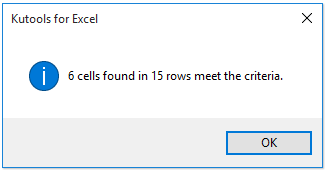
Ahora puedes ver que todas las celdas con minúsculas están filtradas. Ver captura de pantalla:
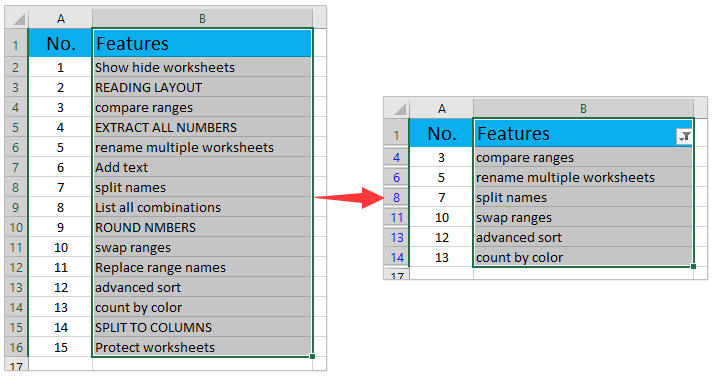
Notas:
1. Si has especificado el color de fuente y el color de fondo en la sección Procesamiento de resultados seleccionados se añadirá el color de fuente y el color de fondo para todas las celdas filtradas.
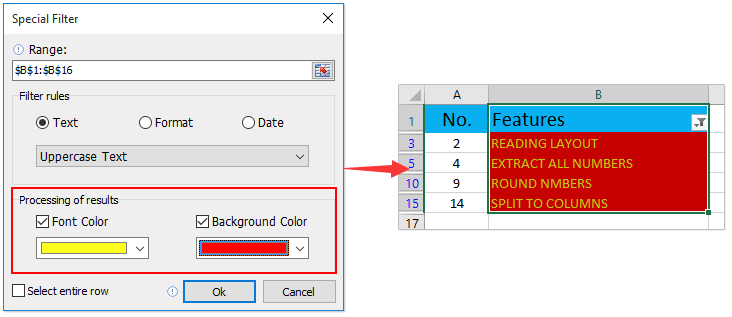
2. Si necesitas seleccionar las filas completas de todas las celdas filtradas, por favor marca la opción Seleccionar fila completa opción.
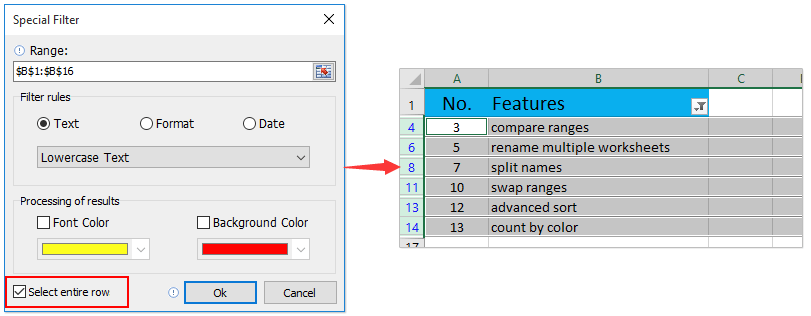
Demostración: Filtrar rápidamente celdas por mayúsculas / minúsculas en Excel
Herramientas de Productividad Recomendadas
Office Tab: Usa pestañas útiles en Microsoft Office, igual que en Chrome, Firefox y el nuevo navegador Edge. Cambia fácilmente entre documentos con pestañas — olvídate de ventanas desordenadas. Conoce más...
Kutools para Outlook: Kutools para Outlook ofrece más de 100 funciones poderosas para Microsoft Outlook 2010–2024 (y versiones posteriores), así como para Microsoft 365, ayudándote a simplificar la gestión de correos electrónicos y aumentar la productividad. Conoce más...
Kutools para Excel
Kutools para Excel ofrece más de 300 funciones avanzadas para agilizar tu trabajo en Excel 2010 – 2024 y Microsoft 365. La función mencionada es solo una de las muchas herramientas que ahorran tiempo incluidas.

